Aktualisierung
Roon wird ständig verbessert. Daher ist es wichtig, alle Ihre Geräte auf dem neuesten Stand zu halten.
So haben Sie Zugriff auf die neuesten Funktionen und Verbesserungen, egal ob Sie Roon, RoonServer oder die Roon-App (mobil) nutzen. Updates sind für unsere Abonnenten immer kostenlos, und Sie erhalten die neuesten Updates ganz einfach, selbst wenn mehrere Geräte in Ihrem Netzwerk verteilt sind.
Roon & RoonServer aktualisieren
Roon & RoonServer können von jedem mit Roon verbundenen Gerät aus wie folgt aktualisiert werden:
1. Gehen Sie zu Settings > About
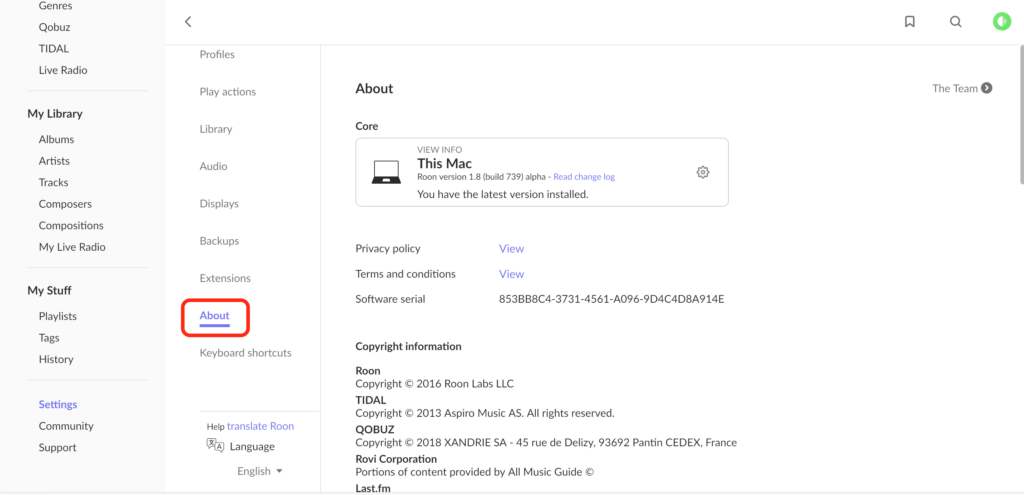
2. Alle verfügbaren Updates werden für das Gerät aufgelistet, für das sie verfügbar sind. Wenn das Update bereits heruntergeladen wurde, werden Sie zum Neustart aufgefordert.
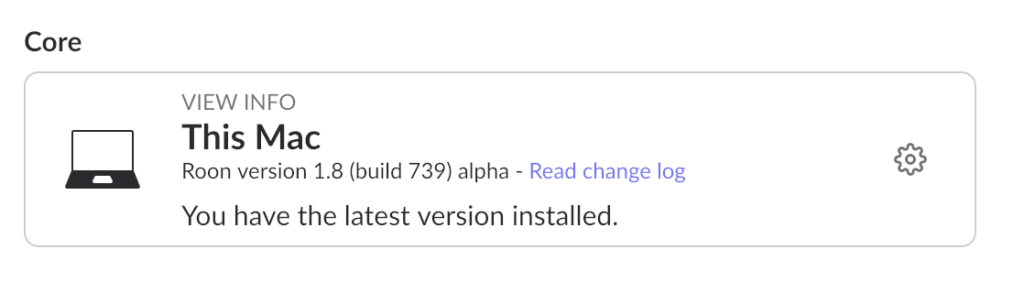
Roon-App auf Mobilgeräten aktualisieren
Auf Mobilgeräten wird die Roon-App wie jede andere App aktualisiert – besuchen Sie den App Store oder Google Play Store, um die neueste Version zu erhalten. Wir empfehlen Ihnen, Ihre Geräte so einzustellen, dass Roon automatisch aktualisiert wird, um sicherzustellen, dass Sie immer die neueste Version verwenden.
Es ist wichtig zu beachten, dass es bei der Verfügbarkeit des Updates für die Roon-App sowohl für iOS- als auch für Android-Geräte zu leichten Verzögerungen kommen kann. Das Update der Roon-App wird zwar zeitgleich mit dem Update der Roon-Software veröffentlicht, die Verfügbarkeit im App Store hängt jedoch von Ihrer Region ab, und es kann in manchen Regionen zu Verzögerungen kommen.
Wir empfehlen dringend, Ihre iOS- und Android-Geräte zu aktualisieren, BEVOR Sie das Update auf Ihrem Roon-Server akzeptieren.
Nucleus-Firmware aktualisieren
Wenn Sie Ihren Server mit Nucleus betreiben, ist es wichtig, dass die Firmware immer auf dem neuesten Stand ist. Aktualisieren Sie die Firmware bei der Ersteinrichtung Ihres Geräts und stellen Sie sicher, dass sie mit den neuesten Versionen aktualisiert wird. Es gibt zwei Möglichkeiten, die Nucleus-Firmware zu aktualisieren.
Nucleus-Firmware über die Web-Administrationsoberfläche aktualisieren
Nucleus-Firmware-Updates können über die Web-Administrationsoberfläche oder direkt in Roon (siehe unten) durchgeführt werden. Aktualisieren Sie Ihren Nucleus bei der Ersteinrichtung, bevor Sie mit der Einrichtung Ihrer Audiogeräte, Fernbedienungen oder Speichergeräte beginnen.
Nucleus-Web-Administrationsoberfläche aufrufen
Wählen Sie unter „Operating System“ die Option „Reinstall“.
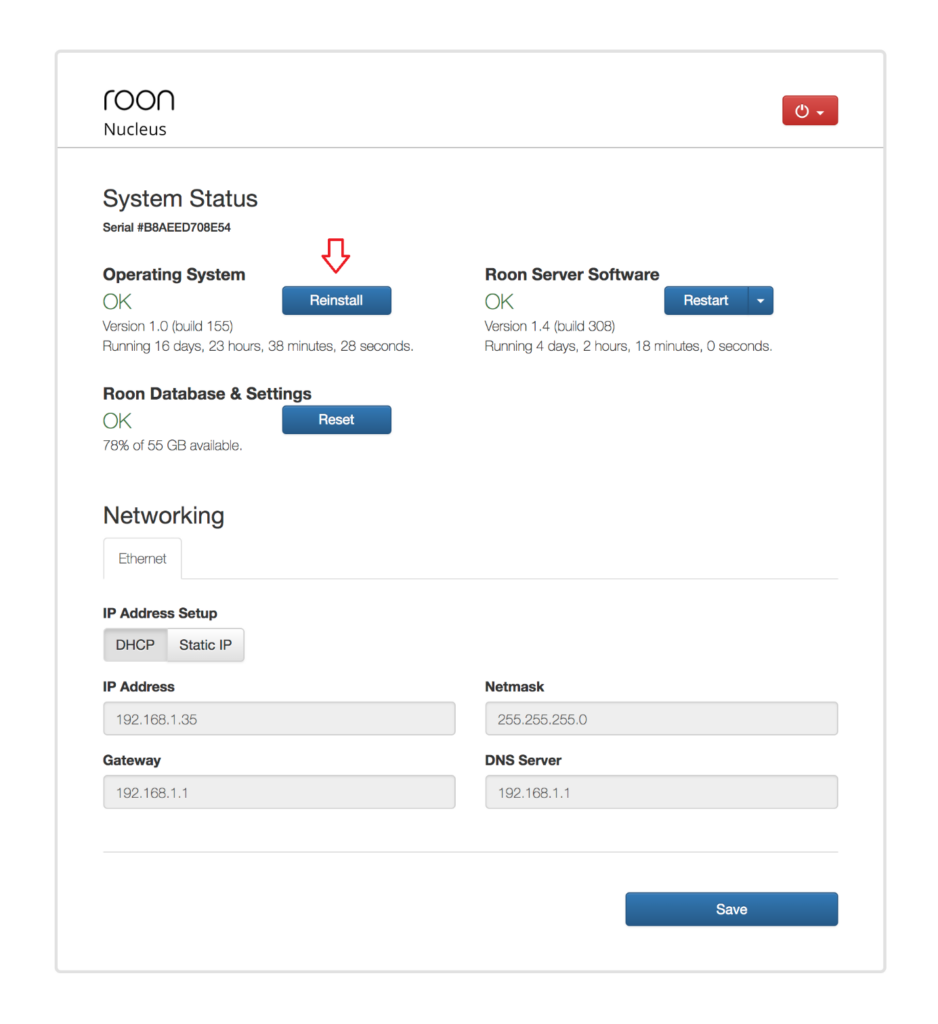
Die Firmware wird auf Ihrem Nucleus auf die neueste verfügbare Version aktualisiert. Aktualisieren Sie die Nucleus-Firmware über „Settings > About“. Ähnlich wie bei der Aktualisierung der Roon- und RoonServer-Software können Sie Ihre RoonOS-Firmware über „Settings > About“ in der Roon-App aktualisieren.
RoonOS-Firmware aktualisieren
Bei Verwendung eines RoonOS-Geräts (z. B. ROCK) ist es wichtig, die Firmware stets auf dem neuesten Stand zu halten. Aktualisieren Sie die Firmware bei der Ersteinrichtung Ihres Geräts und stellen Sie sicher, dass sie mit den neuesten Versionen aktualisiert wird. Es gibt zwei Möglichkeiten, Ihre RoonOS-Firmware zu aktualisieren.
Aktualisierung über „Settings > About“
Ähnlich wie bei der Aktualisierung der Roon- und RoonServer-Software können Sie Ihre RoonOS-Firmware über „Settings > About“ in der Roon-App aktualisieren.
Aktualisierung über die Web-Benutzeroberfläche
Zusätzlich zur Standardmethode können RoonOS-Firmware-Updates über die Web-Benutzeroberfläche durchgeführt werden. Wenn Sie während der Ersteinrichtung keinen Zugriff auf Roon haben, müssen Sie Ihre Firmware möglicherweise auf diese Weise aktualisieren.
Rufen Sie die RoonOS-Weboberfläche auf. Wählen Sie unter „Operating System“ die Option „Reinstall“
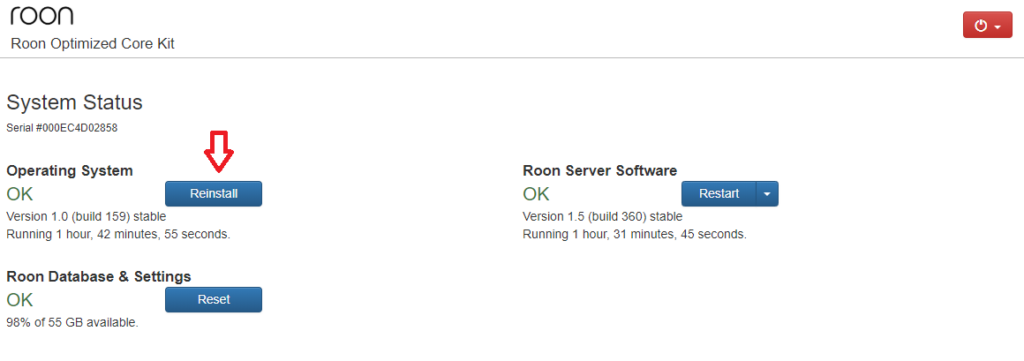
RoonOS wird auf Ihrem Rechner in der neuesten verfügbaren Version neu installiert.
Update-Einstellungen
Es gibt drei verschiedene Optionen für die Update-Einstellungen.
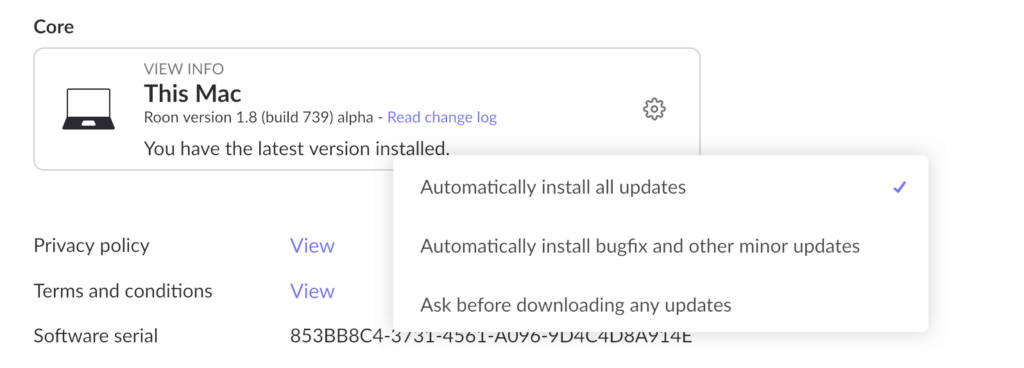
Beachten Sie, dass diese Optionen auf mobilen Fernbedienungen nicht angezeigt werden.
Alle Updates automatisch installieren (empfohlen)
Wenn Sie „Alle Updates automatisch installieren“ wählen, lädt Roon alle verfügbaren Updates herunter. So stellen Sie sicher, dass Sie immer die neueste Roon-Version verwenden und schnellstmöglich auf neue Verbesserungen und Funktionen zugreifen können. Nach der Installation des Updates werden Sie aufgefordert, die Anwendung neu zu starten.
Bugfixes und andere kleinere Updates automatisch installieren
Wenn Sie diese Option wählen, werden alle verfügbaren kleineren Wartungsversionen automatisch installiert. Sie werden vor dem Herunterladen größerer Updates, die in der Regel neue Funktionen oder größere Änderungen enthalten, gefragt.
Vor dem Herunterladen von Updates fragen
Mit dieser Option lädt Roon keine Updates automatisch herunter. Wenn ein neues Update verfügbar ist, zeigen wir Ihnen eine Benachrichtigung an, über die Sie bei Bedarf aktualisieren können.
Ein Downgrade von Roon wird aus verschiedenen Gründen nicht unterstützt.
